Situsnesia.com - Cara Reset Google Chrome Seperti Semula di HP Android Terbukti Ampuh. Google Chrome merupakan peramban web yang sangat populer dan banyak digunakan oleh pengguna komputer dan HP Android. Selain menawarkan kemudahan dan kecepatan dalam pengoperasiannya, Google Chrome juga memiliki banyak fitur yang membantu pengalaman menjelajah web menjadi lebih baik.
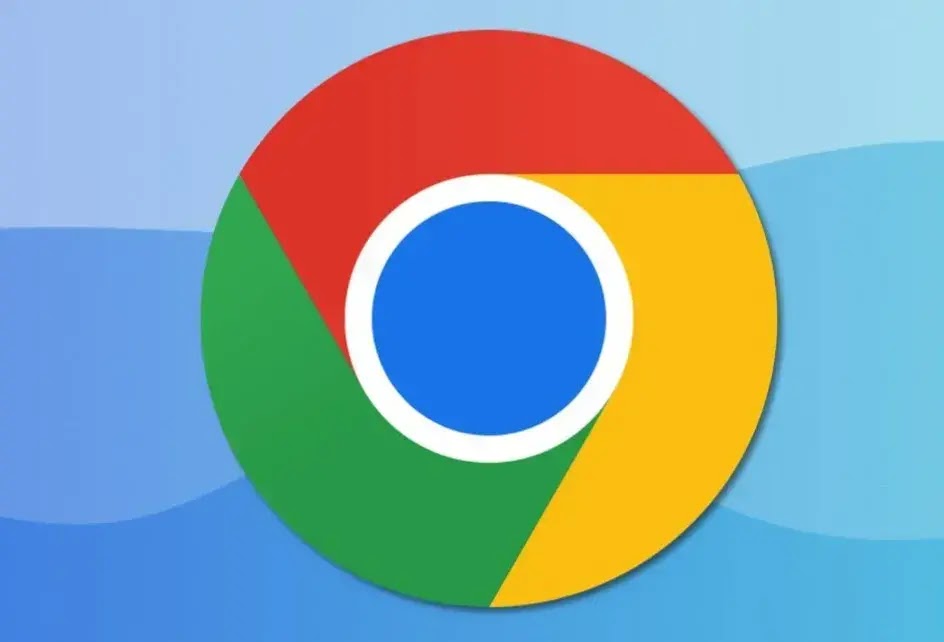
Namun, terkadang penggunaan Chrome di HP Android tidak selalu berjalan lancar. Ada kalanya peramban ini mengalami masalah seperti error, bugs, lemot, dan beberapa masalah lainnya. Untuk mengatasi masalah tersebut, Anda bisa melakukan reset atau mengatur ulang Google Chrome ke pengaturan default. Pada artikel ini, kami akan membahas tentang cara reset google chrome seperti semula di hp android.
Alasan untuk Melakukan Reset Google Chrome
1. Meningkatkan Kinerja
Salah satu alasan utama untuk mereset Google Chrome adalah untuk meningkatkan kinerjanya. Dengan menghapus cache dan data yang menumpuk, Anda dapat mengoptimalkan peramban untuk berjalan lebih lancar dan responsif.
2. Membersihkan Data Tidak Diperlukan
Penggunaan peramban web secara terus-menerus menyebabkan akumulasi data seperti riwayat penjelajahan, cookie, dan lainnya. Dengan melakukan reset, Anda dapat membersihkan data yang tidak diperlukan dan memulai dari awal.
3. Mengatasi Masalah
Reset Chrome juga dapat membantu mengatasi masalah seperti error, bugs, dan gangguan lainnya yang mungkin muncul selama penggunaan sehari-hari.
4. Mengembalikan Pengaturan Default
Ketika Chrome mengalami kesalahan konfigurasi atau pengaturan yang tidak diinginkan, reset dapat membantu mengembalikan peramban ke pengaturan default pabrik.
Panduan Reset Google Chrome di HP Android Menjadi Semula
1. Buka Aplikasi Chrome
Langkah pertama adalah membuka aplikasi Google chrome di HP Android Anda.
2. Ketuk Tombol Titik Tiga
Pada bagian kanan atas layar Chrome, Anda akan melihat tiga titik yang berjajar secara vertikal. Ketuk tombol ini untuk membuka menu dropdown.
3. Masuk ke Menu Setelan
Dalam menu dropdown, cari dan pilih opsi "Setelan" untuk masuk ke pengaturan Chrome.
4. Ketuk Menu "Privasi"
Di dalam menu "Setelan", gulir ke bawah dan cari menu "Privasi". Ketuk menu ini untuk membuka opsi-opsi terkait privasi dan keamanan.
5. Pilih "Hapus Data Penjelajahan"
Di dalam menu "Privasi", temukan dan pilih opsi "Hapus Data Penjelajahan" untuk mengatur ulang data penjelajahan dan privasi Anda.
6. Hapus Data Chrome
Setelah memilih opsi "Hapus Data Penjelajahan", Anda akan dibawa ke halaman pengaturan untuk menghapus data Chrome. Pilih opsi "Hapus Data" untuk mengonfirmasi reset Chrome ke pengaturan default.
Catatan Penting
Ketika Anda melakukan reset atau mengatur ulang Google Chrome, beberapa data akan terhapus, termasuk cache, cookie, tema yang terpasang, ekstensi yang dinonaktifkan, setelan konten dan browser seperti semula, serta riwayat penjelajahan. Namun, data akun Google Anda tidak akan terpengaruh dan tetap aman.
Reset atau mengatur ulang Google Chrome di HP Android cukup mudah dan tidak terlalu rumit. Dengan mengikuti langkah-langkah di atas, Anda dapat mengatasi masalah kinerja dan membersihkan data yang tidak diperlukan di peramban Chrome. Menyetel ulang peramban kadang-kadang diperlukan jika Chrome mengalami masalah seperti lemot, lag, atau muncul bugs.
Penutup
Itulah cara reset google chrome seperti semula di hp android yang terbukti ampuh. Semoga panduan tentang cara reset Google Chrome seperti semula di HP Android ini bermanfaat dan menjadi referensi bagi Anda. Jika Anda mengalami masalah dengan Chrome, melakukan reset dapat menjadi solusi yang efektif untuk mengatasi masalah tersebut.
Tetapi, ingatlah untuk mencadangkan data yang penting sebelum melanjutkan dengan reset. Dengan melakukan reset, Anda dapat menikmati pengalaman menggunakan Google Chrome yang lebih lancar dan segar tanpa gangguan dari data yang menumpuk di masa lalu.



